Modello di volta a vela
|
|
|
- Orlando Massari
- 7 anni fa
- Visualizzazioni
Transcript
1 Corso di disegno tecnico e automatico Prof. Jessica Romor a.a Modello di volta a vela realizzato con Revit Architecture 1. Realizziamo innanzitutto in pianta (meglio planimetria) i riferimenti per la creazione della volta, ovvero le linee di griglia che delimitano l ambiente da coprire. In questo caso si tratta di una stanza quadrata di 4x4 m. Queste linee rappresentano i piani che appartengono alle superfici verticali interne della stanza. 2. In una vista di prospetto (per esempio SUD) creiamo un nuovo livello al quale corrisponderà il piano di imposta della volta.
2 3. Torniamo nella vista planimetrica e iniziamo a creare la massa (volumetrie e planimetria/massa concettuale/massa locale). Tracciamo con una linea di riferimento (modifica/disegna/riferimento/linea) la diagonale del quadrato formato dalle linee della griglia, che ci servirà per individuare il centro dello stesso quando tracceremo il cerchio di imposta della cupola. Usiamo come piano di costruzione (piano di posizionamento) il livello che abbiamo creato per indicare il piano di imposta della volta. 4. Sempre nella modalità massa, tracciamo in planimetria (utilizzando come piano di costruzione ancora il livello del piano di imposta) il cerchio di base della cupola che realizzeremo e che, troncata, genererà poi la volta a vela.
3 5. Ci spostiamo in una vista tridimensionale. Creiamo il solido, la semi-sfera, che servirà da supporto alla creazione della volta a vela. Selezioniamo il profilo circolare e clicchiamo su crea forma. Il software chiederà se creare un cilindro (superficie di traslazione) o una sfera (superficie di rivoluzione): scegliamo ovviamente la seconda. 6. Dato che ci serve solo la metà superiore della sfera, modifichiamo tramite i parametri della massa creata l angolo di rivoluzione del profilo. Selezioniamo la sfera e osserviamo i valori dei parametri angolo iniziale e angolo finale, che per ora sono rispettivamente a 0 e 360. Dobbiamo dare all angolo iniziale il valore di -180 e a quello iniziale 0. Dato che, però, il software non riesce a recepire uno di questi due valori senza che anche il secondo sia diverso, possiamo risolvere questo problema mettendo in via provvisoria un valore diverso da 0 come angolo finale (per esempio 1 ) e poi inserire 180 nel campo angolo iniziale e infine 0 nel campo angolo finale, come nelle figure che seguono:
4 Questo sarà il risultato: Clicchiamo infine su termina massa. 7. Ora dobbiamo generare il solido che, per sottrazione, troncherà le porzioni di semisfera che devono essere rimosse per generare il solido la cui superficie superiore sarà la superficie interna della volta a vela. Andiamo dunque alla vista planimetrica e tracciamo un asse della volta sempre con una linea di griglia, parallela ad esempio a quelle verticali.
5 Questa linea (che qui si chiama Griglia 7) rappresenta un piano verticale che servirà da piano di lavoro per disegnare il profilo del solido che generemo per roto-traslazione lungo una direttrice. Vediamo come nei passaggi successivi. 8. Selezioniamo la masse emisferica e attiviamo una vista che sia parallela al piano rappresentato in pianta come Griglia n (nel nostro caso Griglia 7), ovvero quello che abbiamo appena creato. In questo caso possiamo scegliere il prospetto EST. Clicchiamo su modifica dinamica per modificare quella massa. 9. Disegniamo il profilo, cioè la generatrice, del solido che, estruso lungo un profilo quadrato, darà luogo al solido che consentirà di eseguire la sottrazione con la massa principale. Scegliamo lo strumento disegna/modello/rettangolo e scegliamo come piano di lavoro il piano Griglia n (il piano che abbiamo creato prima, nel nostro caso Griglia 7):
6 In seguito, disegniamo un rettangolo come nella figura sottostante, in modo che inglobi tutta la porzione di emisfero che dovrà essere troncata: 10. Passiamo ora alla creazione della direttrice sulla quale scorrerà il profilo appena creato per creare il solido di cui sopra. Ci spostiamo in una vista in pianta e sempre con lo strumento disegna/modello/rettangolo disegniamo sul livello di imposta della volta un quadrato in corrispondenza delle linee della griglia che delimitano internamente la stanza da coprire con la volta:
7 11. Spostiamoci ora in una vista 3D e selezioniamo il profilo verticale (la generatrice) e, tenendo premuto il tasto ctrl, quello orizzontale (la direttrice). In seguito, con il comando crea solido/vuoto, andiamo a sottrarre alla masse emisferica le porzioni che intersecano il solido vuoto che siamo creando. Il software propone due soluzioni: noi dobbiamo scegliere la seconda. Terminiamo la massa. 12. Terminata la massa, abbiamo la superficie sulla quale impostare la volta a vela con una componente tetto. Andiamo al menù volumetrie e planimetria/modello da superficie/tetto e impostiamo i parametri del tetto da inserire. Per prima cosa scegliamo il tipo di tetto dalla tabella delle proprietà e poi ricordiamoci di impostare come posizione superfici selezionate l opzione superfici parte inferiore del tetto. Selezioniamo la superficie superiore della massa creata e poi clicchiamo su crea tetto.
8 Questo sarà il risultato: 13. Ora possiamo completare il modello contestualizzando in modo semplice la volta creata, per esempio modellando i muri perimetrali dell ambiente che copre. Creiamo un livello di riferimento in prospetto, da usare come limite superiore del muro. In una vista in pianta inseriamo il muro scelto, utilizzando lo strumento muro/modifica posiziona muro/disegna/rettangolo e scegliendo come linea di ubicazione del muro l opzione superficie di finitura: interno. Come vincolo di base, fra le proprietà del muro, scegliamo il livello più basso (nel nostro caso livello 0) e come vincolo parte superiore scegliamo il livello successivo (si veda l immagine seguente).
9 Questo il risultato, attivando le ombre: 14. Creiamo infine delle viste che consentano di apprezzare la forma della volta. Nel modello 3D attiviamo, tra le proprietà della vista, l opzione riquadro di sezione e trasciniamo una delle facce del solido circoscritto al modello per sezionare il solido. Per controllare con più precisione la posizione del piano di taglio, dopo aver cliccato sulle freccette che indicano la faccia da traslare, ci spostiamo nella vista planimetrica e trasliamo la faccia, ad esempio, in corrispondenza dell asse di simmetria della volta, come si vede nelle immagini che seguono:
10 Torniamo alla vista 3D e nascondiamo il riquadro di sezione con lo strumento modifica/vista/nascondi elementi dopo averlo selezionato. Attiviamo le ombre e scegliamo quindi il tipo di proiezione che desideriamo per mostrare la volta. Negli esempi che seguono si sono realizzate una assonometria ortogonale isometrica (cliccando sul cubetto dell orientamento in corrispondenza del vertice tra le facce fronte, destra e alto) e una vista frontale.
strumento Crea rettangoli
 Sfondo Iniziamo visualizzando la griglia (Visualizza>Griglia) e attivando quindi lo strumento Crea rettangoli. Disegniamo il quadrato esterno cliccando e trascinando sulla pagina con lo strumento Crea
Sfondo Iniziamo visualizzando la griglia (Visualizza>Griglia) e attivando quindi lo strumento Crea rettangoli. Disegniamo il quadrato esterno cliccando e trascinando sulla pagina con lo strumento Crea
Impaginazione e stampa
 Corso di disegno tecnico e automatico Prof. Jessica Romor a.a. 2014-2015 Impaginazione e stampa delle rappresentazioni del modello digitale creato con Revit 1. Stabiliamo cosa stampare. Decidiamo di stampare
Corso di disegno tecnico e automatico Prof. Jessica Romor a.a. 2014-2015 Impaginazione e stampa delle rappresentazioni del modello digitale creato con Revit 1. Stabiliamo cosa stampare. Decidiamo di stampare
Rappresentazione del progetto di architettura per via digitale
 Corso di disegno tecnico e automatico Prof. Jessica Romor a.a. 2014-2015 Rappresentazione del progetto di architettura per via digitale in pianta, alzato, sezione, assonometria e prospettiva Una volta
Corso di disegno tecnico e automatico Prof. Jessica Romor a.a. 2014-2015 Rappresentazione del progetto di architettura per via digitale in pianta, alzato, sezione, assonometria e prospettiva Una volta
rappresentazione digitale
 Corso di disegno tecnico e automatico Prof. Jessica Romor a.a. 2014-2015 Esempio di rappresentazione digitale del modello creato per la prima esercitazione 1. Creare un modello digitale in Revit Nuovo
Corso di disegno tecnico e automatico Prof. Jessica Romor a.a. 2014-2015 Esempio di rappresentazione digitale del modello creato per la prima esercitazione 1. Creare un modello digitale in Revit Nuovo
Disegnare un brucia essenze in AutoCAD
 Disegnare un brucia essenze in AutoCAD Incominciamo con lo stabilire le dimensioni di ingombro dell oggetto. La base sarà circolare con un diametro di 8.5 cm mentre l altezza totale sarà di 11 cm. In questo
Disegnare un brucia essenze in AutoCAD Incominciamo con lo stabilire le dimensioni di ingombro dell oggetto. La base sarà circolare con un diametro di 8.5 cm mentre l altezza totale sarà di 11 cm. In questo
12.2 -COSTRUZIONE DI UNA VITE
 12.2 -COSTRUZIONE DI UNA VITE Disegneremo una vite filettata con testa esagonale - File>New (Mela N) - Dalla finestra di dialogo selezionare Utilizzare un Modello e selezionare dal Menu a tendina Modello
12.2 -COSTRUZIONE DI UNA VITE Disegneremo una vite filettata con testa esagonale - File>New (Mela N) - Dalla finestra di dialogo selezionare Utilizzare un Modello e selezionare dal Menu a tendina Modello
Introduzione all uso di Geogebra
 Curricolo verticale di Matematica - Progetto SIGMA (dare SIGnificato al fare MAtematica) Laboratorio di geometria a.s 2013/14 Quali poligoni tassellano il piano? Scuola secondaria di primo grado Introduzione
Curricolo verticale di Matematica - Progetto SIGMA (dare SIGnificato al fare MAtematica) Laboratorio di geometria a.s 2013/14 Quali poligoni tassellano il piano? Scuola secondaria di primo grado Introduzione
ESEMPIO DI RAPPRESENTAZIONE IN PIANTA E ALZATO DEL MODELLO CREATO PER LA PRIMA ESERCITAZIONE
 Università Sapienza di Roma, Facoltà di Architettura Corso di laurea in Gestione del processo edilizio Project Management, a.a. 2014-2015 Corso di Disegno tecnico e automatico Docente: Arch. Jessica Romor
Università Sapienza di Roma, Facoltà di Architettura Corso di laurea in Gestione del processo edilizio Project Management, a.a. 2014-2015 Corso di Disegno tecnico e automatico Docente: Arch. Jessica Romor
7 - Calibrazione di una mappa in formato raster per n punti
 7 - Calibrazione di una mappa in formato raster per n punti 7.1 - Calibrazione con rototraslazione in coordinate assolute Passiamo ora ad un elaborazione diversa della nostra mappa RASTER; procediamo infatti
7 - Calibrazione di una mappa in formato raster per n punti 7.1 - Calibrazione con rototraslazione in coordinate assolute Passiamo ora ad un elaborazione diversa della nostra mappa RASTER; procediamo infatti
Laboratorio di informatica
 Laboratorio di informatica GEOMETRIA DELLO SPAZIO Introduzione a Geogebra 3D La versione 5 di Geogebra prevede anche la possibilità di lavorare in ambiente 3D. Basta aprire Visualizza - Grafici 3D: sullo
Laboratorio di informatica GEOMETRIA DELLO SPAZIO Introduzione a Geogebra 3D La versione 5 di Geogebra prevede anche la possibilità di lavorare in ambiente 3D. Basta aprire Visualizza - Grafici 3D: sullo
Centro Ausili Tecnologici TUTORIAL CREAZIONE TABELLE DI COMUNICAZIONE CON PROGRAMMI NON SPECIFICI
 Centro Ausili Tecnologici Viale Cittadini 33, 52100 Arezzo - Tel 0575/254357 Email: cat@usl8.toscana.it Sito web: www.cat-arezzo.org TUTORIAL CREAZIONE TABELLE DI COMUNICAZIONE CON PROGRAMMI NON SPECIFICI
Centro Ausili Tecnologici Viale Cittadini 33, 52100 Arezzo - Tel 0575/254357 Email: cat@usl8.toscana.it Sito web: www.cat-arezzo.org TUTORIAL CREAZIONE TABELLE DI COMUNICAZIONE CON PROGRAMMI NON SPECIFICI
PROIEZIONI ASSONOMETRICHE
 1 ci permettono di disegnare un solido, che ha 3 dimensioni, su un foglio che ha 2 dimensioni PROIEZIONI ORTOGONALI PROIEZIONI ASSONOMETRICHE PROIEZIONI PROSPETTICHE Libro consigliato: Disegno Laboratorio
1 ci permettono di disegnare un solido, che ha 3 dimensioni, su un foglio che ha 2 dimensioni PROIEZIONI ORTOGONALI PROIEZIONI ASSONOMETRICHE PROIEZIONI PROSPETTICHE Libro consigliato: Disegno Laboratorio
Creare una sfera di vetro
 Creare una sfera di vetro Per questo esercizio useremo un file che si chiama Newspaper : apriamo quindi il file in Photoshop. Aggiungiamo un nuovo livello. Utilizzando lo strumento selezione ellittica
Creare una sfera di vetro Per questo esercizio useremo un file che si chiama Newspaper : apriamo quindi il file in Photoshop. Aggiungiamo un nuovo livello. Utilizzando lo strumento selezione ellittica
Laboratorio di Disegno Assistito dal Calcolatore
 Laboratorio di Disegno Assistito dal Calcolatore Luca Cortese c/o Dipartimento di Meccanica ed Aeronautica Ufficio n 20, via Eudossiana 18 tel. 06 44 585 236 e-mail: luca.cortese@uniroma1.it Laboratorio
Laboratorio di Disegno Assistito dal Calcolatore Luca Cortese c/o Dipartimento di Meccanica ed Aeronautica Ufficio n 20, via Eudossiana 18 tel. 06 44 585 236 e-mail: luca.cortese@uniroma1.it Laboratorio
Segmenti paralleli compresi tra rette parallele
 G Segmenti paralleli compresi tra rette parallele Verifica che segmenti paralleli compresi tra rette parallele sono congruenti Prima di iniziare a tracciare gli oggetti che fanno parte della costruzione,
G Segmenti paralleli compresi tra rette parallele Verifica che segmenti paralleli compresi tra rette parallele sono congruenti Prima di iniziare a tracciare gli oggetti che fanno parte della costruzione,
Il primo criterio di congruenza
 G Il primo criterio di congruenza Costruire un triangolo congruente a un triangolo dato sfruttando il primo criterio di congruenza dei triangoli. Prima di iniziare a tracciare gli oggetti che fanno parte
G Il primo criterio di congruenza Costruire un triangolo congruente a un triangolo dato sfruttando il primo criterio di congruenza dei triangoli. Prima di iniziare a tracciare gli oggetti che fanno parte
Usare luci e ombre per dare vita al testo
 Usare luci e ombre per dare vita al testo Prima di iniziare il tutorial, ecco un piccolo schema di come la luce possa colpire un oggetto. Qui abbiamo un oggetto quadrato al centro con la luce proveniente
Usare luci e ombre per dare vita al testo Prima di iniziare il tutorial, ecco un piccolo schema di come la luce possa colpire un oggetto. Qui abbiamo un oggetto quadrato al centro con la luce proveniente
ASSONOMETRIA ORTOGONALE ISOMETRICA Esempio di rappresentazione
 Università Sapienza di Roma, Facoltà di Architettura Corso di laurea in Gestione del processo edilizio Project Management, a.a. 2014-2015 Corso di Disegno tecnico e automatico Docente: Arch. Jessica Romor
Università Sapienza di Roma, Facoltà di Architettura Corso di laurea in Gestione del processo edilizio Project Management, a.a. 2014-2015 Corso di Disegno tecnico e automatico Docente: Arch. Jessica Romor
Blocchi dinamici: creazione muro
 Blocchi dinamici: creazione muro Creazione della geometria Creare un nuovo file. Utilizzare acadiso.dwt come modello. Creiamo 3 livelli: 1. Muro, colore rosso, spessore di linea 0.15 2. Muro-struttura,
Blocchi dinamici: creazione muro Creazione della geometria Creare un nuovo file. Utilizzare acadiso.dwt come modello. Creiamo 3 livelli: 1. Muro, colore rosso, spessore di linea 0.15 2. Muro-struttura,
Tutorial: Realizzare una finestra parametrica
 Redatto da: Geom. Riccardo Palma Questo Tutorial è suddiviso in tre parti: Realizzazione di un davanzale parametrico, Disegno di una finestra con telaio che possa rientrare rispetto al filo del muro, Rappresentazione
Redatto da: Geom. Riccardo Palma Questo Tutorial è suddiviso in tre parti: Realizzazione di un davanzale parametrico, Disegno di una finestra con telaio che possa rientrare rispetto al filo del muro, Rappresentazione
T E S T I E S T A M P E 1
 1 TESTI E STAMPE 2 Come operare con il testo? 3 In Windows abbiamo due possibilità: 1. BLOCCO NOTE 2. WORD PAD 4 BLOCCO NOTE è utile a leggere i file con estensione.txt Per aprirlo: Start Tutti i programmi
1 TESTI E STAMPE 2 Come operare con il testo? 3 In Windows abbiamo due possibilità: 1. BLOCCO NOTE 2. WORD PAD 4 BLOCCO NOTE è utile a leggere i file con estensione.txt Per aprirlo: Start Tutti i programmi
Power Point prima lezione
 Power Point prima lezione 1 Aprire il programma Il programma Power Point serve per creare presentazioni. Si apre dal menu start programmi o con l icona sul desktop 2 Il programma potrebbe essere inserito
Power Point prima lezione 1 Aprire il programma Il programma Power Point serve per creare presentazioni. Si apre dal menu start programmi o con l icona sul desktop 2 Il programma potrebbe essere inserito
DISEGNO E RAPPRESENTAZIONE
 29. Osservando la sezione longitudinale dell Auditorium di Ibirapuera costruito da Oscar Niemeyer a San Paolo nel 2005, qual è la corretta disposizione dei piani verticali per ottenere le sezioni trasversali
29. Osservando la sezione longitudinale dell Auditorium di Ibirapuera costruito da Oscar Niemeyer a San Paolo nel 2005, qual è la corretta disposizione dei piani verticali per ottenere le sezioni trasversali
TUTORIAL: Targhette per forum e siti web. Con questo tutorial impareremo a realizzare questo tipo di targhette adatte a forum/siti web di ogni genere:
 TUTORIAL: Targhette per forum e siti web Con questo tutorial impareremo a realizzare questo tipo di targhette adatte a forum/siti web di ogni genere: Tutorial creato da: marte9020 Tutorial creato per:
TUTORIAL: Targhette per forum e siti web Con questo tutorial impareremo a realizzare questo tipo di targhette adatte a forum/siti web di ogni genere: Tutorial creato da: marte9020 Tutorial creato per:
Tutorial 18. Come creare uno stipite personalizzato e inserirlo in libreria
 Tutorial 18. Come creare uno stipite personalizzato e inserirlo in libreria Con questo tutorial imparerete velocemente come creare degli oggetti parametrici personalizzati e inserirli in libreria. Inoltre,
Tutorial 18. Come creare uno stipite personalizzato e inserirlo in libreria Con questo tutorial imparerete velocemente come creare degli oggetti parametrici personalizzati e inserirli in libreria. Inoltre,
PROIEZIONI ASSONOMETRICHE
 1 ci permettono di disegnare un solido, che ha 3 dimensioni, su un foglio che ha 2 dimensioni PROIEZIONI ORTOGONALI PROIEZIONI ASSONOMETRICHE PROIEZIONI PROSPETTICHE Libro consigliato: Disegno Laboratorio
1 ci permettono di disegnare un solido, che ha 3 dimensioni, su un foglio che ha 2 dimensioni PROIEZIONI ORTOGONALI PROIEZIONI ASSONOMETRICHE PROIEZIONI PROSPETTICHE Libro consigliato: Disegno Laboratorio
Somma degli angoli di un triangolo
 G Somma degli angoli di un triangolo Disegna un triangolo ABC e una semiretta r di origine O. Costruisci quindi le semirette s, t, u anch esse di origine O in modo che gli angoli rs, st, tu siano rispettivamente
G Somma degli angoli di un triangolo Disegna un triangolo ABC e una semiretta r di origine O. Costruisci quindi le semirette s, t, u anch esse di origine O in modo che gli angoli rs, st, tu siano rispettivamente
Ricerca obiettivo. Pag. 1
 Ricerca obiettivo La ricerca obiettivo è un risolutore di un problema. Come problema imponiamo la ricerca del punto di intersezione tra due grafici di funzioni. Creiamo il grafico della funzione espressa
Ricerca obiettivo La ricerca obiettivo è un risolutore di un problema. Come problema imponiamo la ricerca del punto di intersezione tra due grafici di funzioni. Creiamo il grafico della funzione espressa
Guida a Getrix: Indice Multimedia Planimetria
 Guida a Getrix: Indice Multimedia Planimetria Multimedia - PLANIMETRIA: Crea Modifica Cancella Ottieni URL (Multimedia Planimetria) pag. 2 - Creare una Planimetria: Costruzione (Multimedia Planimetria
Guida a Getrix: Indice Multimedia Planimetria Multimedia - PLANIMETRIA: Crea Modifica Cancella Ottieni URL (Multimedia Planimetria) pag. 2 - Creare una Planimetria: Costruzione (Multimedia Planimetria
5- SQUADRATURA ED INTESTAZIONE
 5- SQUADRATURA ED INTESTAZIONE File(Archivio)>News (Nuovo) o (Mela N) - Click: Use Document Template (Usa un Modello) - Dal Menu a tendina selezioniamo: Disegno campione - Click OK Oragnizze>Layer Da Layer
5- SQUADRATURA ED INTESTAZIONE File(Archivio)>News (Nuovo) o (Mela N) - Click: Use Document Template (Usa un Modello) - Dal Menu a tendina selezioniamo: Disegno campione - Click OK Oragnizze>Layer Da Layer
Grafico della funzione y = sen x
 G Grafico della funzione y = sen x Utilizzare GeoGebra per costruire il grafico della funzione y ¼ sen x a partire dalla sua definizione mediante la circonferenza goniometrica. Come sai, il valore della
G Grafico della funzione y = sen x Utilizzare GeoGebra per costruire il grafico della funzione y ¼ sen x a partire dalla sua definizione mediante la circonferenza goniometrica. Come sai, il valore della
MODULO DI DISEGNO C.D.L. INGEGNERIA CIVILE, AMBIENTALE E EDILE
 MODULO DI DISEGNO C.D.L. INGEGNERIA CIVILE, AMBIENTALE E EDILE PROVA GRAFICA DEL 13/01/2014 ESERCIZIO 1/2 Disegnare, in I e II proiezione ortogonale, un quadrato, ABCD, appartenente ad un piano verticale
MODULO DI DISEGNO C.D.L. INGEGNERIA CIVILE, AMBIENTALE E EDILE PROVA GRAFICA DEL 13/01/2014 ESERCIZIO 1/2 Disegnare, in I e II proiezione ortogonale, un quadrato, ABCD, appartenente ad un piano verticale
Capitolo 16: Piano di lavoro speciale
 Capitolo 16: Piano di lavoro speciale Avviate MasterChef dall icona presente sul vostro Desktop. Nota: Se state utilizzando una versione dimostrativa, una volta caricato il programma, un messaggio vi comunicherà
Capitolo 16: Piano di lavoro speciale Avviate MasterChef dall icona presente sul vostro Desktop. Nota: Se state utilizzando una versione dimostrativa, una volta caricato il programma, un messaggio vi comunicherà
Produzione di un clip video promozionale per un azienda di catering
 Produzione di un clip video promozionale per un azienda di catering Per la creazione del clip si utilizzerà il software Adobe Photoshop. Il video viene creato utilizzando un insieme di immagini statiche,
Produzione di un clip video promozionale per un azienda di catering Per la creazione del clip si utilizzerà il software Adobe Photoshop. Il video viene creato utilizzando un insieme di immagini statiche,
Disegno tecnico e automatico ESEMPIO DI RAPPRESENTAZIONE PROSPETTICA
 Università Sapienza di Roma, Facoltà di Architettura Corso di laurea in Gestione del processo edilizio - Project Management, a.a. 2014-2015 Corso di Disegno tecnico e automatico Docente: Arch. Jessica
Università Sapienza di Roma, Facoltà di Architettura Corso di laurea in Gestione del processo edilizio - Project Management, a.a. 2014-2015 Corso di Disegno tecnico e automatico Docente: Arch. Jessica
Compenetrazione di solidi e intersezioni
 Compenetrazione di solidi e intersezioni prof. Denis Benasciutti denis.benasciutti@unife.it A.A. 2017/2018 1 Introduzione Nel disegno di componenti meccanici spesso è necessario determinare la linea di
Compenetrazione di solidi e intersezioni prof. Denis Benasciutti denis.benasciutti@unife.it A.A. 2017/2018 1 Introduzione Nel disegno di componenti meccanici spesso è necessario determinare la linea di
10- TETTO. Annotare la profondita' Y= Da Model(Modelli) - selezionare: - Roof Face(Facciata Tetto)
 10- TETTO Disegnare un tetto si pensa sia in'impresa ardua, ma anche qui VW si mostra molto intuitivo e con un po' di pratica diventera' un'operazione semplice. Se siete in possesso di VW 8 senza lo spazio
10- TETTO Disegnare un tetto si pensa sia in'impresa ardua, ma anche qui VW si mostra molto intuitivo e con un po' di pratica diventera' un'operazione semplice. Se siete in possesso di VW 8 senza lo spazio
TUTORIAL CREARE IMMAGINI CON LE FORME LEZIONE 1
 Istituto Comprensivo Arsoli 1 TUTORIAL CREARE IMMAGINI CON LE FORME LEZIONE 1 CONSIGLIO Stampa questo tutorial e lavora consultandolo. E possibile creare immagini con il menu forme...per esempio... personaggi...
Istituto Comprensivo Arsoli 1 TUTORIAL CREARE IMMAGINI CON LE FORME LEZIONE 1 CONSIGLIO Stampa questo tutorial e lavora consultandolo. E possibile creare immagini con il menu forme...per esempio... personaggi...
Accademia di Belle Arti di Roma / Tecniche di Modellazione digitale 3D / A. A. 2014/2015 Prof. Luciano Fabale
 ESERCITAZIONE 1 Modellazione di una seduta con ThinkDesign CONTENUTI DELLA DISPENSA 1) Impostazione del Piano di lavoro; 2) Inserimento dell immagine; 3) Variazione di scala dell immagine con due punti
ESERCITAZIONE 1 Modellazione di una seduta con ThinkDesign CONTENUTI DELLA DISPENSA 1) Impostazione del Piano di lavoro; 2) Inserimento dell immagine; 3) Variazione di scala dell immagine con due punti
Cloud GDrive, Dropbox
 Cloud GDrive, Dropbox Lezione 2 Lavorare con Gdrive Video GDrive permette, oltre all'archiviazione di file in rete, di lavorare direttamente all'interno del servizio sul web in quanto fornisce tutti gli
Cloud GDrive, Dropbox Lezione 2 Lavorare con Gdrive Video GDrive permette, oltre all'archiviazione di file in rete, di lavorare direttamente all'interno del servizio sul web in quanto fornisce tutti gli
Avviate Specifi dall icona presente sul vostro Desktop.
 Avviate Specifi dall icona presente sul vostro Desktop. Nota: Se state utilizzando una versione dimostrativa, una volta caricato il programma, un messaggio vi comunicherà i giorni r imanenti del periodo
Avviate Specifi dall icona presente sul vostro Desktop. Nota: Se state utilizzando una versione dimostrativa, una volta caricato il programma, un messaggio vi comunicherà i giorni r imanenti del periodo
La quotatura con Autocad. Modulo CAD, 1
 La quotatura con Autocad 1 Argomenti della lezione 1. Cenni preliminari sulle quota 2. Creazione di quote 3. Creazione e modifica degli stili di quota 4. Modifica delle quote 5. Creazione e modifica di
La quotatura con Autocad 1 Argomenti della lezione 1. Cenni preliminari sulle quota 2. Creazione di quote 3. Creazione e modifica degli stili di quota 4. Modifica delle quote 5. Creazione e modifica di
Autore Paolo Sidoli MANUALE VECTORWORKS 4-PRIME BASI
 4-PRIME BASI - Apriamo VectorWorks - File>New o (Mela N) - In Create Document, spuntare Use Document Template (Usa un Modello) - Dal Menu a tendina selezionare Disegno campione - OK - Se nell'area di lavoro
4-PRIME BASI - Apriamo VectorWorks - File>New o (Mela N) - In Create Document, spuntare Use Document Template (Usa un Modello) - Dal Menu a tendina selezionare Disegno campione - OK - Se nell'area di lavoro
TECNICHE DI MODELLAZIONE DIGITALE 3D Esercizi di modellazione con Rhinoceros. a cura di Luciano Fabale
 TECNICHE DI MODELLAZIONE DIGITALE 3D Esercizi di modellazione con Rhinoceros a cura di Luciano Fabale 2 2 PREMESSA Con la prima esercitazione ci siamo allenati all utilizzo di vari strumenti ed a mettere
TECNICHE DI MODELLAZIONE DIGITALE 3D Esercizi di modellazione con Rhinoceros a cura di Luciano Fabale 2 2 PREMESSA Con la prima esercitazione ci siamo allenati all utilizzo di vari strumenti ed a mettere
Abilità Informatiche. Lezione II. Creazione di modelli 3D. arch. Gabriella Rendina
 Abilità Informatiche Lezione II Creazione di modelli 3D arch. Gabriella Rendina Modellazione 3D La modellazione 3D consente di creare progetti utilizzando modelli di solidi, superfici e mesh. Un modello
Abilità Informatiche Lezione II Creazione di modelli 3D arch. Gabriella Rendina Modellazione 3D La modellazione 3D consente di creare progetti utilizzando modelli di solidi, superfici e mesh. Un modello
Accademia di Belle Arti di Roma / A. A. 2013/2014 / Prof. Luciano Fabale. Tutorial sulla costruzione di una calzatura con ThinkDesign (parte 1)
 Tutorial sulla costruzione di una calzatura con ThinkDesign (parte 1) Dopo aver impostato il piano di lavoro su vista Fronte e aver caricato e dimensionato l immagine (300mm circa per un piede 42) tracciamo
Tutorial sulla costruzione di una calzatura con ThinkDesign (parte 1) Dopo aver impostato il piano di lavoro su vista Fronte e aver caricato e dimensionato l immagine (300mm circa per un piede 42) tracciamo
Excel memorizza il riferimento alla cella A1 sotto forma di distanza dalla cella contenente la formula.
 Quando scriviamo una formula, solitamente creiamo un riferimento ad un altra cella. Se nella cella A2 scriviamo A1 +3, stiamo indicando a Excel di prelevare il valore della cella A1 e sommargli 3. Excel
Quando scriviamo una formula, solitamente creiamo un riferimento ad un altra cella. Se nella cella A2 scriviamo A1 +3, stiamo indicando a Excel di prelevare il valore della cella A1 e sommargli 3. Excel
Foglio elettronico Microsoft Office Excel 2003
 Foglio elettronico Microsoft Office Excel 2003 04/06/2015 Nonni su internet 2015 1 Il foglio elettronico è un programma che possiamo usare per creare tabelle di numeri e calcolare automaticamente somme,
Foglio elettronico Microsoft Office Excel 2003 04/06/2015 Nonni su internet 2015 1 Il foglio elettronico è un programma che possiamo usare per creare tabelle di numeri e calcolare automaticamente somme,
S.C.S. - survey CAD system Tel. 045 /
 15 - APPENDICE In questo capitolo riportiamo alcuni esempi con le sequenze di comandi per eseguire un progetto stradale completo o parziale. Verranno utilizzati i file ESEMPIOx.DXF memorizzati nella directory
15 - APPENDICE In questo capitolo riportiamo alcuni esempi con le sequenze di comandi per eseguire un progetto stradale completo o parziale. Verranno utilizzati i file ESEMPIOx.DXF memorizzati nella directory
PROIEZIONI ASSONOMETRICHE E PROIEZIONI ORTOGONALI
 PROIEZIONI ASSONOMETRICHE E PROIEZIONI ORTOGONALI Le Proiezioni Assonometriche (o Assonometrie), costituiscono un metodo sintetico del disegno tecnico che permette di avere una visione generale di un oggetto
PROIEZIONI ASSONOMETRICHE E PROIEZIONI ORTOGONALI Le Proiezioni Assonometriche (o Assonometrie), costituiscono un metodo sintetico del disegno tecnico che permette di avere una visione generale di un oggetto
PROIEZIONI ASSONOMETRICHE
 ci permettono di disegnare un solido, che ha 3 dimensioni, su un foglio che ha 2 dimensioni PROIEZIONI ORTOGONALI PROIEZIONI ASSONOMETRICHE PROIEZIONI PROSPETTICHE 1 Da pag. 62 a pag. 102 È il disegno
ci permettono di disegnare un solido, che ha 3 dimensioni, su un foglio che ha 2 dimensioni PROIEZIONI ORTOGONALI PROIEZIONI ASSONOMETRICHE PROIEZIONI PROSPETTICHE 1 Da pag. 62 a pag. 102 È il disegno
ESERCIZIO N.1 ESERCIZIO N.2. Campire 4 fogli con linee orizzontali, verticali, diagonali, cerchi concentrici.
 ESERCIZIO N.1 Realizzare composizioni monocromatiche di punti variando densità e/o dimensioni in modo da ricercare effetti espressivi di dilatazione, contrazione, ascensione, etc. ESERCIZIO N.2 Campire
ESERCIZIO N.1 Realizzare composizioni monocromatiche di punti variando densità e/o dimensioni in modo da ricercare effetti espressivi di dilatazione, contrazione, ascensione, etc. ESERCIZIO N.2 Campire
Capitolo 6 LE MESH. Fig 355
 Capitolo 6 Lezione 6.1 Le Mesh piane LE MESH Esaminiamo in questa lezione l utilizzo di uno strumento importante: le Mesh. Seleziona il comando MESH dalla barra degli strumenti e apri la finestra dei settaggi:
Capitolo 6 Lezione 6.1 Le Mesh piane LE MESH Esaminiamo in questa lezione l utilizzo di uno strumento importante: le Mesh. Seleziona il comando MESH dalla barra degli strumenti e apri la finestra dei settaggi:
GEOGEBRA 4.0. guida introduttiva. Finita l installazione di GeoGebra 4.0 viene creata sul desktop una icona come questa:
 GEOGEBRA 4.0 guida introduttiva Finita l installazione di GeoGebra 4.0 viene creata sul desktop una icona come questa: fai doppio clic e si apre una finestra come la seguente. Sotto la barra dei menu a
GEOGEBRA 4.0 guida introduttiva Finita l installazione di GeoGebra 4.0 viene creata sul desktop una icona come questa: fai doppio clic e si apre una finestra come la seguente. Sotto la barra dei menu a
UNIVERSITÀ DEGLI STUDI DI PADOVA Facoltà di Ingegneria A.A. 2009/10
 UNIVERSITÀ DEGLI STUDI DI PDOV Facoltà di Ingegneria Corso di Disegno Tecnico Industriale per i Corsi di Laurea triennale in Ingegneria Meccanica e in Ingegneria dell Energia Costruzioni geometriche in
UNIVERSITÀ DEGLI STUDI DI PDOV Facoltà di Ingegneria Corso di Disegno Tecnico Industriale per i Corsi di Laurea triennale in Ingegneria Meccanica e in Ingegneria dell Energia Costruzioni geometriche in
Progettazione Multimediale REGOLE DI COMPOSIZIONE GRAFICA. Parte 3. Lo spazio. Prof. Gianfranco Ciaschetti
 Progettazione Multimediale REGOLE DI COMPOSIZIONE GRAFICA Parte 3 Lo spazio Prof. Gianfranco Ciaschetti Solitamente, per spazio intendiamo un volume in tre dimensioni di estensione illimitata. In grafica,
Progettazione Multimediale REGOLE DI COMPOSIZIONE GRAFICA Parte 3 Lo spazio Prof. Gianfranco Ciaschetti Solitamente, per spazio intendiamo un volume in tre dimensioni di estensione illimitata. In grafica,
ADOBE PHOTOSHOP CS4. Lezione 04 Le selezioni
 ADOBE PHOTOSHOP CS4 Lezione 04 Le selezioni Selezione rettangolare e selezione ellittica Se vogliamo apportare cambiamenti ad una parte dell'immagine dobbiamo selezionare i pixel della porzione che vogliamo
ADOBE PHOTOSHOP CS4 Lezione 04 Le selezioni Selezione rettangolare e selezione ellittica Se vogliamo apportare cambiamenti ad una parte dell'immagine dobbiamo selezionare i pixel della porzione che vogliamo
DESCRIZIONE DELLE FUNZIONI DI CONTROLLO
 11.1.4 - DESCRIZIONE DELLE FUNZIONI DI CONTROLLO Nella parte inferiore a sinistra della videata di edit della sezione sono raccolti tutti gli strumenti per l edit rapido delle sezioni. Le singole funzionalità
11.1.4 - DESCRIZIONE DELLE FUNZIONI DI CONTROLLO Nella parte inferiore a sinistra della videata di edit della sezione sono raccolti tutti gli strumenti per l edit rapido delle sezioni. Le singole funzionalità
TUTORIAL CREARE IMMAGINI CON LE FORME CONSIGLIO Stampa questo tutorial e lavora consultandolo.
 Istituto Comprensivo Arsoli 8 TUTORIAL CREARE IMMAGINI CON LE FORME CONSIGLIO Stampa questo tutorial e lavora consultandolo. LEZIONE 2 Abbiamo visto nel precedente tutorial come creare immagini di ambienti
Istituto Comprensivo Arsoli 8 TUTORIAL CREARE IMMAGINI CON LE FORME CONSIGLIO Stampa questo tutorial e lavora consultandolo. LEZIONE 2 Abbiamo visto nel precedente tutorial come creare immagini di ambienti
Operazioni preliminari: creare una cartella in Documenti
 Operazioni preliminari: creare una cartella in Documenti 1. Fare clic in successione su Start (cerchio con il logo Microsoft in basso a sinistra), Documenti. 2. Cliccare su Nuova cartella comparirà una
Operazioni preliminari: creare una cartella in Documenti 1. Fare clic in successione su Start (cerchio con il logo Microsoft in basso a sinistra), Documenti. 2. Cliccare su Nuova cartella comparirà una
LEZIONE 2 COORDINATE RELATIVE
 LEZIONE 2 In questa lezione vediamo come muoversi nell area grafica per disegnare qualsiasi oggetto. Come abbiamo visto nella prima lezione Autocad utilizza le coordinate cartesiane come riferimento per
LEZIONE 2 In questa lezione vediamo come muoversi nell area grafica per disegnare qualsiasi oggetto. Come abbiamo visto nella prima lezione Autocad utilizza le coordinate cartesiane come riferimento per
9.6 Assonometria cavaliera, 39
 INDICE UNITÀ 7 INTERSEZIONE E COMPENETRAZIONE DI SOLIDI, 1 7.1 Intersezioni e compenetrazioni tra superfici piane di solidi, 2 7.2 Intersezioni e compenetrazioni tra superfici piane e curve di solidi,
INDICE UNITÀ 7 INTERSEZIONE E COMPENETRAZIONE DI SOLIDI, 1 7.1 Intersezioni e compenetrazioni tra superfici piane di solidi, 2 7.2 Intersezioni e compenetrazioni tra superfici piane e curve di solidi,
COME CREARE UN BLOG DA ZERO LEZIONE 4 GUIDA RAPIDA BLOGGER
 COME CREARE UN BLOG DA ZERO LEZIONE 4 GUIDA RAPIDA BLOGGER GMAIL PER APRIRE UN BLOG CON BLOGGER è INDISPENSABILE AVERE UN ACCOUNT GMAIL. PERCIÓ SE NON NE AVETE UNO A DISPOSIZIONE DOVRETE CREARLO. PER CREARE
COME CREARE UN BLOG DA ZERO LEZIONE 4 GUIDA RAPIDA BLOGGER GMAIL PER APRIRE UN BLOG CON BLOGGER è INDISPENSABILE AVERE UN ACCOUNT GMAIL. PERCIÓ SE NON NE AVETE UNO A DISPOSIZIONE DOVRETE CREARLO. PER CREARE
Capitolo 14: Prodotto speciale fuori misura
 Capitolo 14: Prodotto speciale fuori misura Avviate MasterChef dall icona presente sul vostro Desktop. Nota: Se state utilizzando una versione dimostrativa, una volta caricato il programma, un messaggio
Capitolo 14: Prodotto speciale fuori misura Avviate MasterChef dall icona presente sul vostro Desktop. Nota: Se state utilizzando una versione dimostrativa, una volta caricato il programma, un messaggio
Creare un ombra suggestiva
 Creare un ombra suggestiva Il libro (le pagine) Iniziamo creando un box che abbia la mezzeria del lato lungo sulle coordinate 0,0,0 di 200x150x0,5 cambiando il valore di Width Segs a 10. Applichiamo una
Creare un ombra suggestiva Il libro (le pagine) Iniziamo creando un box che abbia la mezzeria del lato lungo sulle coordinate 0,0,0 di 200x150x0,5 cambiando il valore di Width Segs a 10. Applichiamo una
Modulo 4 Esercitazione Nr 2 Office 2007
 MODULO 4 : EXCEL ESERCITAZIONE N 2 Dopo aver lanciato in esecuzione il Programma EXCEL eseguire le seguenti istruzioni : 1. Dopo avere rinominato il Foglio 1 col nome GENNAIO, impostare le larghezze delle
MODULO 4 : EXCEL ESERCITAZIONE N 2 Dopo aver lanciato in esecuzione il Programma EXCEL eseguire le seguenti istruzioni : 1. Dopo avere rinominato il Foglio 1 col nome GENNAIO, impostare le larghezze delle
Verifica del teorema di Talete
 C Verifica del teorema di Talete Verifica che il rapporto tra le lunghezze dei segmenti che due rette di un fascio di parallele intercettano sulle trasversali non cambia anche se si cambia la posizione
C Verifica del teorema di Talete Verifica che il rapporto tra le lunghezze dei segmenti che due rette di un fascio di parallele intercettano sulle trasversali non cambia anche se si cambia la posizione
ASSONOMETRIA E PROSPETTIVA
 ASSONOMETRIA E PROSPETTIVA 2 Assonometria: trasformazione di uno spazio vettoriale a tre dimensioni in uno a due, in modo che i raggi di proiezione siano paralleli tra loro. Prospettiva: trasformazione
ASSONOMETRIA E PROSPETTIVA 2 Assonometria: trasformazione di uno spazio vettoriale a tre dimensioni in uno a due, in modo che i raggi di proiezione siano paralleli tra loro. Prospettiva: trasformazione
Le primitive tridimensionali
 Informatica Grafica I Le primitive tridimensionali Lo schermo del calcolatore e' in grado di visualizzare immagini bidimensionali. In grafica 3D si modellano oggetti in tre dimensioni. Le proiezioni sono
Informatica Grafica I Le primitive tridimensionali Lo schermo del calcolatore e' in grado di visualizzare immagini bidimensionali. In grafica 3D si modellano oggetti in tre dimensioni. Le proiezioni sono
Microsoft Access. Obiettivo della lezione. Useremo Access per interrogare una base di dati (query)
 Microsoft Access Obiettivo della lezione Useremo Access per interrogare una base di dati (query) Mostreremo come creare maschere per l inserimento di dati In questa lezione, mostreremo la controparte SQL
Microsoft Access Obiettivo della lezione Useremo Access per interrogare una base di dati (query) Mostreremo come creare maschere per l inserimento di dati In questa lezione, mostreremo la controparte SQL
MANUALE OPERATIVO DI RIFERIMENTO
 LE FACCIATE VENTILATE PALAGIO ENGINEERING SVILUPPO DELLE FAMIGLIE PER AUTODESK REVIT MANUALE OPERATIVO DI RIFERIMENTO PALAGIO ENGINEERING: GUIDA DI RIFERIMENTO RAPIDO PER E FAMIGLIE REVIT I sistemi di
LE FACCIATE VENTILATE PALAGIO ENGINEERING SVILUPPO DELLE FAMIGLIE PER AUTODESK REVIT MANUALE OPERATIVO DI RIFERIMENTO PALAGIO ENGINEERING: GUIDA DI RIFERIMENTO RAPIDO PER E FAMIGLIE REVIT I sistemi di
Creare una gif animata con GIMP!
 Creare una gif animata con GIMP! 1) Aprire l immagine utilizzando GIMP! (dopo aver avviato il programma, cliccare su FILE apri selezionare il file desiderato) L immagine viene aperta come sfondo. Tra parentesi
Creare una gif animata con GIMP! 1) Aprire l immagine utilizzando GIMP! (dopo aver avviato il programma, cliccare su FILE apri selezionare il file desiderato) L immagine viene aperta come sfondo. Tra parentesi
13.2-UTILIZZO SIMBOLI
 Inseriamo dei simboli nel progetto : -Apriamo il progetto PRIMO PIANO -Apriamo il layer Piano terra vista Top/Plan (Mela 5) Dalla tavolozza Resource (Mela R) Selezionare: -Toolkit -Architectural Cliccare:
Inseriamo dei simboli nel progetto : -Apriamo il progetto PRIMO PIANO -Apriamo il layer Piano terra vista Top/Plan (Mela 5) Dalla tavolozza Resource (Mela R) Selezionare: -Toolkit -Architectural Cliccare:
GUIDA ALLE TABELLE PIVOT *
 GUIDA ALLE TABELLE PIVOT * Partendo da una matrice dei dati è possibile ottenere tabelle di dati utilizzando le Tabelle Pivot di Excel. Di seguito ne verranno descritti i singoli passi utilizzando i dati
GUIDA ALLE TABELLE PIVOT * Partendo da una matrice dei dati è possibile ottenere tabelle di dati utilizzando le Tabelle Pivot di Excel. Di seguito ne verranno descritti i singoli passi utilizzando i dati
Gimp Utilizzo di texture per elaborare margini personalizzati
 Gimp Utilizzo di texture per elaborare margini personalizzati I file necessari a questo tutorial sono: variante_calendario.tif e texture_dipinta.jpg. Fig.1 Il file variante_calendario.tif Come ottenere
Gimp Utilizzo di texture per elaborare margini personalizzati I file necessari a questo tutorial sono: variante_calendario.tif e texture_dipinta.jpg. Fig.1 Il file variante_calendario.tif Come ottenere
GRAFICO DI PARETO. variabile rispetto a cui si vuole ordinare (ossia nel nostro esempio
 Si consideri il data set nel file Pareto.xls. GRAFICO DI PARETO Vediamo come costruire il grafico di Pareto con Excel. Questo grafico non costituisce un output standard pertanto sarà necessario compiere
Si consideri il data set nel file Pareto.xls. GRAFICO DI PARETO Vediamo come costruire il grafico di Pareto con Excel. Questo grafico non costituisce un output standard pertanto sarà necessario compiere
Disegna la figura di cui vuoi la trasformata e gli oggetti (asse o centro di simmetria, vettore,...) che caratterizzano la trasformazione
 LE TRASFORMAZIONI IN CABRI Per ottenere la figura immagine di una figura data in una trasformazione Disegna la figura di cui vuoi la trasformata e gli oggetti (asse o centro di simmetria, vettore,...)
LE TRASFORMAZIONI IN CABRI Per ottenere la figura immagine di una figura data in una trasformazione Disegna la figura di cui vuoi la trasformata e gli oggetti (asse o centro di simmetria, vettore,...)
Alibre Design. Lezione n 8 Vassoio in lamiera. Ottavo esercizio, pagina 1 di 25
 Alibre Design Lezione n 8 Vassoio in lamiera www.lista.it Ottavo esercizio, pagina 1 di 25 Avviamo Alibre nell ambiente Pezzo in Lamiera. Creiamo una lamiera rettangolare di 204 x 230 mm, centrata nell
Alibre Design Lezione n 8 Vassoio in lamiera www.lista.it Ottavo esercizio, pagina 1 di 25 Avviamo Alibre nell ambiente Pezzo in Lamiera. Creiamo una lamiera rettangolare di 204 x 230 mm, centrata nell
Figura 1 - Finestra Tabella
 Capitolo IV Oggetti Creare una tabella Creare una tabella per inserire dei dati Per inserire una tabella premere il pulsante Tabella presente nella sezione Tabella della barra Inserisci. Viene visualizzata
Capitolo IV Oggetti Creare una tabella Creare una tabella per inserire dei dati Per inserire una tabella premere il pulsante Tabella presente nella sezione Tabella della barra Inserisci. Viene visualizzata
DAISOFT DAISOFT CONTABILITA' 2.0 MANUALE UTENTE
 DAISOFT CONTABILITA' 2.0 MANUALE UTENTE INDICE Operazioni iniziali... Operazioni comuni... Registrazioni contabili... Le stampe... Utilità... Multiutenza-Gestione database... Appendice... 1 3 7 17 19 21
DAISOFT CONTABILITA' 2.0 MANUALE UTENTE INDICE Operazioni iniziali... Operazioni comuni... Registrazioni contabili... Le stampe... Utilità... Multiutenza-Gestione database... Appendice... 1 3 7 17 19 21
Associazione semplice
 Associazione semplice Apriamo ora la scheda Attività Inseriamo un'attività Scegliamo Associazione semplice Sul lato destro della finestra è presente una descrizione della funzione di quest'attività. Nella
Associazione semplice Apriamo ora la scheda Attività Inseriamo un'attività Scegliamo Associazione semplice Sul lato destro della finestra è presente una descrizione della funzione di quest'attività. Nella
Un foglio di una cartella Excel si compone di righe (ciascuna delle. quali è rappresentata da un numero) e di colonne (ciascuna delle
 4.2 Operazioni di base 4.2.1 Inserire i dati 4.2.1.1 Inserire numeri in una cella Un foglio di una cartella Excel si compone di righe (ciascuna delle quali è rappresentata da un numero) e di colonne (ciascuna
4.2 Operazioni di base 4.2.1 Inserire i dati 4.2.1.1 Inserire numeri in una cella Un foglio di una cartella Excel si compone di righe (ciascuna delle quali è rappresentata da un numero) e di colonne (ciascuna
Creazione di un gioco tramite Blender Game Engine MATTEO VENDRAMINI
 Creazione di un gioco tramite Blender Game Engine MATTEO VENDRAMINI Creazione Oggetti Da realizzare: Un cubo, il «protagonista» Un piano, il pavimento Oggetti casuali, i «nemici» Un elemento vuoto, ma
Creazione di un gioco tramite Blender Game Engine MATTEO VENDRAMINI Creazione Oggetti Da realizzare: Un cubo, il «protagonista» Un piano, il pavimento Oggetti casuali, i «nemici» Un elemento vuoto, ma
Il sistema di facciata continua Xilomoenia è stato modellato e reso parametrico per la piattaforma Autodesk Revit; si tratta di quattro famiglie:
 XILOMOENIA : GUIDA DI RIFERIMENTO RAPIDO PER E FAMIGLIE REVIT Il sistema di facciata continua Xilomoenia è stato modellato e reso parametrico per la piattaforma Autodesk Revit; si tratta di quattro famiglie:
XILOMOENIA : GUIDA DI RIFERIMENTO RAPIDO PER E FAMIGLIE REVIT Il sistema di facciata continua Xilomoenia è stato modellato e reso parametrico per la piattaforma Autodesk Revit; si tratta di quattro famiglie:
Sesta parte: Come creare una lista di distribuzione e come gestirla dalla rubrica.
 Microsoft Outlook 2007. Di Nunziante Esposito. `*************` Sesta parte: Come creare una lista di distribuzione e come gestirla dalla rubrica. `***********` Dopo aver visto la rubrica che in questo
Microsoft Outlook 2007. Di Nunziante Esposito. `*************` Sesta parte: Come creare una lista di distribuzione e come gestirla dalla rubrica. `***********` Dopo aver visto la rubrica che in questo
3 Foglio di calcolo I
 Corso di informatica avanzato 3 Foglio di calcolo I 1. Riesame delle conoscenze 2. Lavorare sui grafici 3. Ridimensionamento di righe e colonne 4. Le formule 5. Utilizzo di più fogli di lavoro 1. Riesame
Corso di informatica avanzato 3 Foglio di calcolo I 1. Riesame delle conoscenze 2. Lavorare sui grafici 3. Ridimensionamento di righe e colonne 4. Le formule 5. Utilizzo di più fogli di lavoro 1. Riesame
Figura 1: schermata principale PDFSAM
 Primo avvio di PDF Split and Merge Se non abbiamo creato alcun documento sul desktop, per avviare il programma dobbiamo utilizzare la cartella creata nel menu del tasto Start. Ecco la schermata principale
Primo avvio di PDF Split and Merge Se non abbiamo creato alcun documento sul desktop, per avviare il programma dobbiamo utilizzare la cartella creata nel menu del tasto Start. Ecco la schermata principale
SEE Electrical Expert V4: FAQ
 SEE Electrical Expert V4: FAQ Inserimento attributi in morsetti logici e fisici INTRODUZIONE Ad un morsetto (che sia esso logico oppure fisico) è possibile aggiungere un attributo passando per il comando
SEE Electrical Expert V4: FAQ Inserimento attributi in morsetti logici e fisici INTRODUZIONE Ad un morsetto (che sia esso logico oppure fisico) è possibile aggiungere un attributo passando per il comando
Tutorial 15. Come modificare il profilo di un muro.
 15 Tutorial 15. Come modificare il profilo di un muro. Benvenuti, in questo tutorial imparerete a modellare il profilo di un muro dandogli una nuova forma qualsiasi. La figura seguente illustra uno dei
15 Tutorial 15. Come modificare il profilo di un muro. Benvenuti, in questo tutorial imparerete a modellare il profilo di un muro dandogli una nuova forma qualsiasi. La figura seguente illustra uno dei
Tabelle. Verdi A. Bianchi B. Rossi C. 12/02 Trasferta a Milano. Corso in sede. Riunione Ispettori a Milano Riunione in sede.
 1 Tabelle Una tabella è una griglia composta da righe e colonne: l intersezione fra una riga e una colonna si chiama cella ed è un elemento di testo indipendente che può avere un proprio formato. Spesso,
1 Tabelle Una tabella è una griglia composta da righe e colonne: l intersezione fra una riga e una colonna si chiama cella ed è un elemento di testo indipendente che può avere un proprio formato. Spesso,
ADOBE PHOTOSHOP CS4. Lezione 09 Il disegno
 ADOBE PHOTOSHOP CS4 Lezione 09 Il disegno Grafica vettoriale e panoramica degli strumenti Disegnare con Photoshop significa creare forme e tracciati avvalendoci della grafica vettoriale. Possiamo disegnare
ADOBE PHOTOSHOP CS4 Lezione 09 Il disegno Grafica vettoriale e panoramica degli strumenti Disegnare con Photoshop significa creare forme e tracciati avvalendoci della grafica vettoriale. Possiamo disegnare
Avviate Specifi dall icona presente sul vostro Desktop.
 Avviate Specifi dall icona presente sul vostro Desktop. Nota: Se state utilizzando una versione dimostrativa, una volta caricato il programma, un messaggio vi comunicherà i giorni rimanenti del periodo
Avviate Specifi dall icona presente sul vostro Desktop. Nota: Se state utilizzando una versione dimostrativa, una volta caricato il programma, un messaggio vi comunicherà i giorni rimanenti del periodo
Manuale d uso Gestionale NOVACAF
 Manuale d uso Gestionale NOVACAF INSERIRE UN NUOVO ASSISTITO e UNA NUOVA PRATICA. Per inserire un assistito all interno del Gestionale bisogna: 1) Cliccarare su Assistiti Nuovo Assistito Figura 1 2) Inserire
Manuale d uso Gestionale NOVACAF INSERIRE UN NUOVO ASSISTITO e UNA NUOVA PRATICA. Per inserire un assistito all interno del Gestionale bisogna: 1) Cliccarare su Assistiti Nuovo Assistito Figura 1 2) Inserire
Avviate Specifi dall icona presente sul vostro Desktop.
 Avviate Specifi dall icona presente sul vostro Desktop. Nota: Se state utilizzando una versione dimostrativa, una volta caricato il programma, un messaggio vi comunicherà i giorni rimanenti del periodo
Avviate Specifi dall icona presente sul vostro Desktop. Nota: Se state utilizzando una versione dimostrativa, una volta caricato il programma, un messaggio vi comunicherà i giorni rimanenti del periodo
Corso di Laurea in Scienze dell Architettura. Corso di Fondamenti e Applicazioni di Geometria Descrittiva
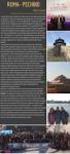 Università degli Studi di Roma Facoltà di Architettura Ludovico Quaroni - AA 2014-2015 Corso di Laurea in Scienze dell Architettura Corso di Fondamenti e Applicazioni di Geometria Descrittiva Riccardo
Università degli Studi di Roma Facoltà di Architettura Ludovico Quaroni - AA 2014-2015 Corso di Laurea in Scienze dell Architettura Corso di Fondamenti e Applicazioni di Geometria Descrittiva Riccardo
tutto quello che avete bisogno per conoscere il mondo dei Cartoon e Comics Linee Guida Software Animazione Cartoon Creato per scopi Educativi
 Linee Guida Software Animazione Cartoon Creato per scopi Educativi Una guida che aiuterà a facilitare l uso di questo incredibile Software 3D La differenza tra i Software in commercio e il nostro è sicuramente
Linee Guida Software Animazione Cartoon Creato per scopi Educativi Una guida che aiuterà a facilitare l uso di questo incredibile Software 3D La differenza tra i Software in commercio e il nostro è sicuramente
Stampa Guidata Serie in 19 passi. Creazione di una serie di documenti testualicon la tecnica Stampa Guidata Serie OpenOffice 2.3.0
 Stampa Guidata Serie in 19 passi Creazione di una serie di documenti testualicon la tecnica Stampa Guidata Serie OpenOffice 2.3.0 Passo 1 Creazione del foglio di calcolo che servirà come "Sorgente dati".
Stampa Guidata Serie in 19 passi Creazione di una serie di documenti testualicon la tecnica Stampa Guidata Serie OpenOffice 2.3.0 Passo 1 Creazione del foglio di calcolo che servirà come "Sorgente dati".
TECNICHE BASE - Montaggio Finestra Monitor e operazioni iniziali
 TECNICHE BASE - Montaggio Finestra Monitor e operazioni iniziali - La finestra Monitor/Sorgente consente di fare modifiche a clip selezionate dalla finestra Progetto che non stanno nella Timeline (nota
TECNICHE BASE - Montaggio Finestra Monitor e operazioni iniziali - La finestra Monitor/Sorgente consente di fare modifiche a clip selezionate dalla finestra Progetto che non stanno nella Timeline (nota
Lezione 6 Richiami di Geometria Analitica
 1 Piano cartesiano Lezione 6 Richiami di Geometria Analitica Consideriamo nel piano due rette perpendicolari che si intersecano in un punto O Consideriamo ciascuna di queste rette come retta orientata
1 Piano cartesiano Lezione 6 Richiami di Geometria Analitica Consideriamo nel piano due rette perpendicolari che si intersecano in un punto O Consideriamo ciascuna di queste rette come retta orientata
